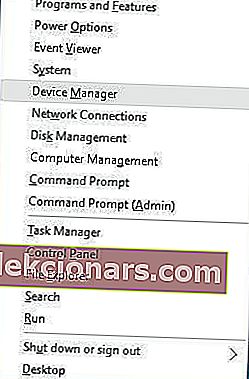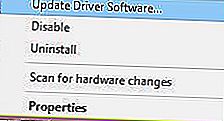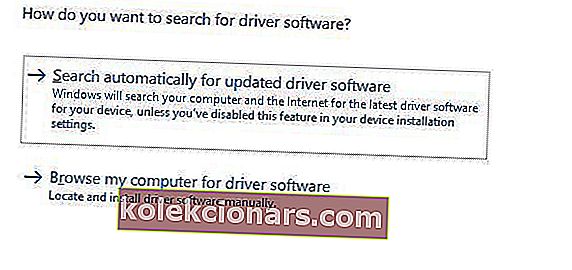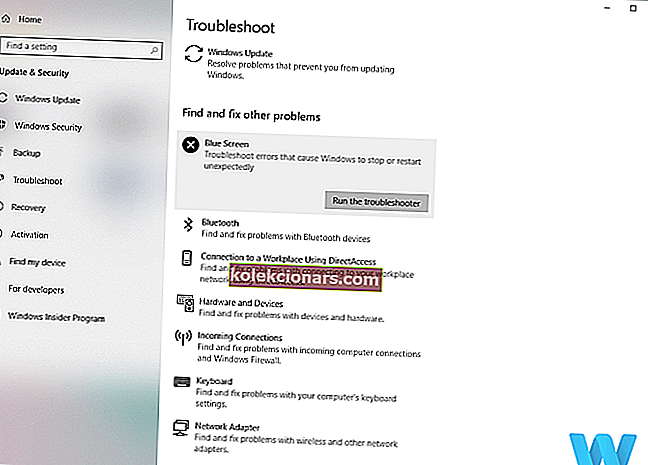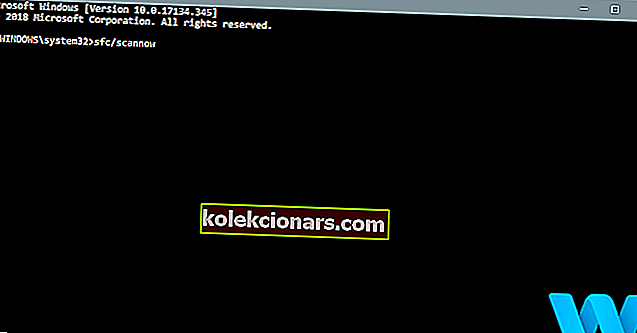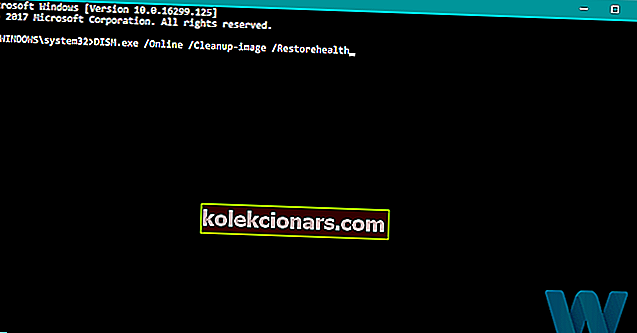- Грешке на плавом екрану, технички назване грешке заустављања, знак су да Виндовс има озбиљан проблем.
- Добијате грешку ТХРЕАД СТИК ИН ДЕВИЦЕ ДРИВЕР? Понашајте се брзо, јер то обично резултира падом БСоД-а.
- Решавање овог проблема није немогућ задатак. Само треба да ажурирате управљачке програме, покренете алатку за решавање проблема БСоД или испробате друге брзе исправке.
- Ово није једини проблем који имате на рачунару. У случају да тражите корисније водиче попут овог, не губите више времена и крените у наше детаљно средиште за грешке у систему Виндовс 10.

Грешке на плавом екрану смрти могу бити прилично озбиљне јер су узроковане софтвером или неисправним хардвером. Иако ове грешке нису толико честе, важно је знати како их исправити.
Стога ћемо вам данас показати како да исправите грешку ТХРЕАД СТУЦК ИН ДЕВИЦЕ ДРИВЕР_М у оперативном систему Виндовс 10.
Како могу да поправим грешку ТХРЕАД СТУЦК ИН ДЕВИЦЕ ДРИВЕР?
1. Ажурирајте управљачке програме
Грешке на плавом екрану смрти могу да изазову застарели управљачки програми или програми са грешкама, па је зато важно да ажурирате управљачке програме да бисте поправили НИВО У СТИКУ УРЕЂАЈА УРЕЂАЈА М и многе друге БСоД грешке.
Виндовс 10 се у великој мери ослања на управљачке програме како би радио са вашим хардвером, стога је пресудно да су управљачки програми ажурирани и компатибилни са Виндовс 10.
Да бисте ажурирали управљачке програме, можете да користите Девице Манагер пратећи ове кораке:
- Притисните Виндовс тастер + Кс на тастатури да бисте отворили мени Повер Усер (Кориснички мени) и са листе изаберите Девице Манагер (Управљач уређајима) .
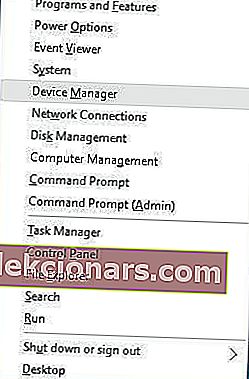
- Када се отвори Девице Манагер, пронађите управљачки програм који желите да ажурирате, кликните десним тастером миша и одаберите Упдате Дривер Софтваре .
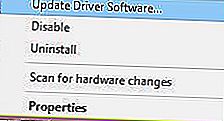
- Изаберите Аутоматски тражи ажурирани софтвер управљачког програма и сачекајте да Виндовс 10 преузме одговарајући управљачки програм.
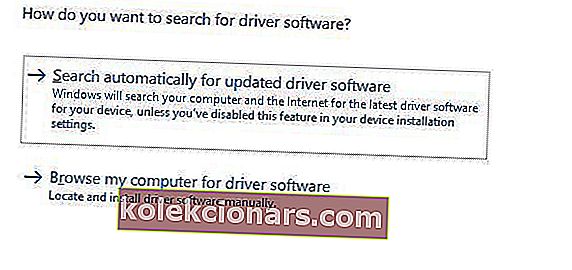
- Поновите ове кораке за све управљачке програме које желите да ажурирате.
Ажурирање управљачких програма помоћу Управитеља уређаја је прилично једноставно, али треба да знате да Управљач уређајима не преузима увек најновије управљачке програме за ваш уређај.
Да бисте били сигурни да имате најновије управљачке програме, топло саветујемо да ручно преузмете управљачке програме.
Да бисте ручно ажурирали управљачке програме, довољно је да посетите веб локацију произвођача хардвера и преузмете најновије управљачке програме за свој уређај. Имајте на уму да ће вам можда требати да ажурирате све управљачке програме да бисте исправили ову грешку.
Ажурирајте управљачке програме аутоматски
Самостално тражење возача може бити дуготрајно. Дакле, саветујемо вам да користите алат који ће то аутоматски учинити за вас.
Коришћење аутоматског ажурирања управљачких програма сигурно ће вас спасити од муке око ручног претраживања управљачких програма и увек ће одржавати ваш систем најновијим управљачким програмима.
Да ли сте знали да већина корисника оперативног система Виндовс 10 има застареле управљачке програме? Будите корак испред користећи овај водич.
2. Покрените алатку за решавање проблема БСоД
Ако ниједно претходно решење није решило проблем, покушајмо са неколико алата за решавање проблема. Прва алатка за решавање проблема коју ћемо испробати је уграђена алатка за решавање проблема БСоД за Виндовс 10.
Као што вероватно можете рећи, овај алат може да реши све врсте БСоД проблема. Надамо се да је грешка НИТИ ЗАПОЧЕН У ВОЗАЧУ УРЕЂАЈА М једна од њих.
Ево како се покреће уграђена алатка за решавање проблема БСОД у систему Виндовс 10:
- Отворите апликацију Сеттингс и идите на одељак Ажурирање и безбедност .
- Изаберите Решавање проблема у менију са леве стране.
- Изаберите БСОД из десног окна и кликните Покрени алатку за решавање проблема .
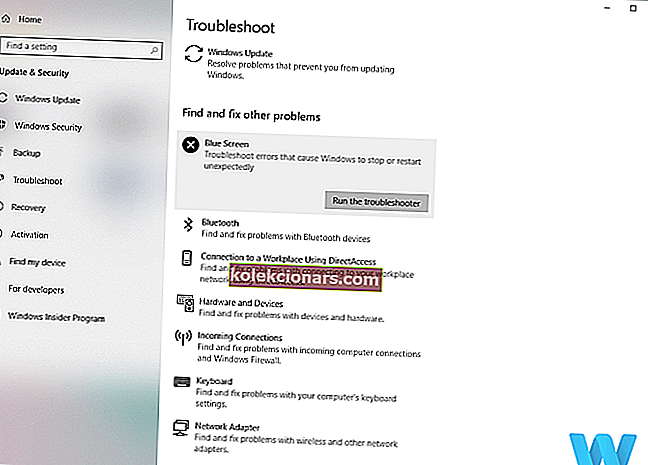
- Следите упутства на екрану да бисте довршили алатку за решавање проблема.
3. Покрените СФЦ скенирање
Следећи алат за решавање проблема који ћемо овде покушати је СФЦ скенирање. Ово је алатка наредбеног ретка која скенира ваш систем на оштећене датотеке и поправља их.
Дакле, ако је оштећена системска датотека разлог што добијате ТХРЕАД_СТУЦК_ИН_ДЕВИЦЕ_ДРИВЕР_М, СФЦ скенирање ће вероватно решити проблем.
Ево како да покренете СФЦ скенирање у оперативном систему Виндовс 10:
- Кликните десним тастером миша на дугме Старт Мену и отворите Цомманд Промпт (Админ) .
- Унесите следећи ред и притисните Ентер: сфц / сцаннов .
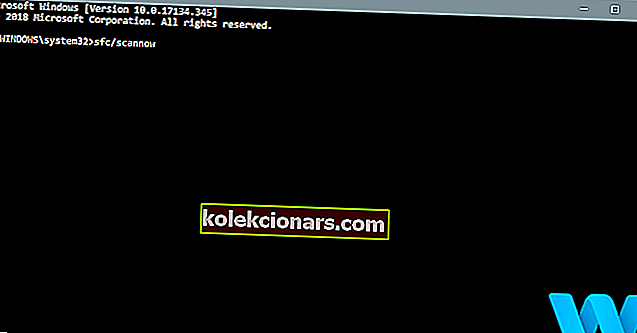
- Сачекајте док се процес не заврши (може потрајати).
- Ако се решење пронађе, оно ће се аутоматски применити.
- Сада затворите командну линију и поново покрените рачунар.
4. Покрените ДИСМ
Друга опција за решавање проблема коју ћемо овде покушати је ДИСМ. Сервисирање и управљање применом слике (ДИСМ) алат је који поново поставља системску слику.
То обично може довести до решавања различитих проблема, укључујући БСОД грешке. Провешћемо вас кроз стандард и процедуру која користи инсталациони медијум у наставку:
- Стандардни начин
- Десни клик на Старт и отворите Цомманд Промпт (Админ).
- Налепите следећу команду и притисните Ентер:
-
- ДИСМ / Онлине / Цлеануп-Имаге / РестореХеалтх
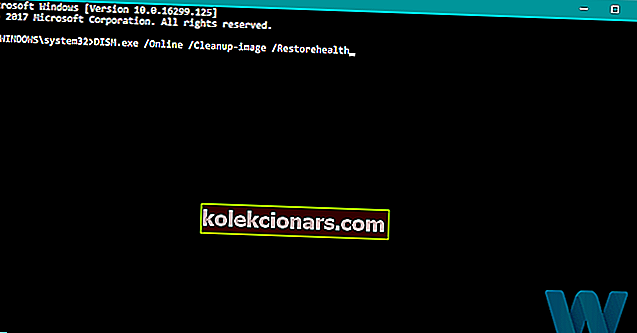
- ДИСМ / Онлине / Цлеануп-Имаге / РестореХеалтх
-
- Сачекајте док се скенирање не заврши.
- Поново покрените рачунар и покушајте поново да га ажурирате.
- Помоћу Виндовс инсталационог медија
- Уметните Виндовс инсталациони медиј.
- Кликните десним тастером миша на мени Старт и у менију изаберите Цомманд Промпт (Админ).
- У командну линију откуцајте следеће команде и притисните Ентер након сваке:
- дисм / онлине / цлеануп-имаге / сцанхеалтх
- дисм / онлине / цлеануп-имаге / ресторехеалтх
- Сада откуцајте следећу команду и притисните Ентер:
- ДИСМ / Онлине / Цлеануп-Имаге / РестореХеалтх /соурце:ВИМ:Кс:СоурцесИнсталл.вим:1 / ЛимитАццесс
- Обавезно промените вредност Кс словом монтираног диска са инсталацијом Виндовс 10.
- По завршетку поступка, поново покрените рачунар.
Напомена уредника: Овај чланак се наставља на следећој страници са више решења за поправљање НИВОА ЗАЛОГА У ВОЗАЧУ УРЕЂАЈА. Погледајте корисније водиче у нашем наменском одељку о грешкама у систему Виндовс 10.